Многие пользователи думают, что документы Pdf это нередактируемый формат и никаких манипуляций с ним производить нельзя. Бывают такие ситуации, что несколько отсканированных документов, нужно склеить. В следствии этого, меня часто спрашивают: как объединить pdf файлы в один. В этой статье я расскажу о прекрасном сервисе, который не раз меня выручал, когда мне нужно было произвести какие либо манипуляции с этим форматом.

Как объединить pdf файлы в один с помощью онлайн сервиса
Знакомьтесь: бесплатный онлайн сервис для работы с pdf форматом — ilovepdf.com.
- Переходим на сайт и выбираем раздел «Объединить Pdf».
- Жмём на большую красную кнопку «выбрать pdf файлы» и загружаем необходимые документы.
- Дальше можно их упорядочить в любом порядке, если это необходимо.
- Жмём кнопку «объединить pdf» и ждём завершения процесса.
- После этого на экране появится сообщение о том, что pdf-файлы были успешно объединены и начнётся автоматическое скачивание итогового документа.
- Если автоматическое скачивание не началось, то можно скачать его вручную, нажав кнопку «скачать объединенный файл».
Теперь вы знаете как объединить pdf файлы в один. Обратите внимание, что этот сервис может не только объединять, но и разделять, сжимать объем документа, конвертировать в офисные форматы, и много чего ещё.
Как объединить несколько файлов pdf в один с помощью программ
Честно признаться после того как я написал про способ склеивания документов, описанный выше, я хотел завершить статью. Но потом я подумал: что же делать тем, кому приходится работать с pdf форматом каждый день, а доступа к интернету нет. Далее вы узнаете как объединить несколько файлов pdf в один, используя специальное для этого программное обеспечение.
PDF24 Creator
Начнем наш топ с программы под названием PDF24 Creator. Меня она удивила тем, что имея небольшой объем, имела приличный набор инструментов для работы, а также встроенный файловый менеджер.
Запустите установленную программу и выберите пункт «PDF Creator». Запустится файловый менеджер в котором нужно найти и открыть документы, которые необходимо объединить.
После этого нажмите на иконку с двумя колечками. Документы образуют один файл, который останется только сохранить.
PDF Combine
Следующая программа называется PDF Combine. В отличии от предыдущей программы она умеет при объединении документов добавлять нумерацию, заголовки или логотип.
При запуске программы, сразу же открывается небольшой файловый менеджер. Поставьте галочки рядом с документами, которые нужно склеить и нажмите кнопку «Объединить PDF». На экране появится окно с дополнительными настройками. Нажмите кнопку «START» и начнется процесс создания нового документа.
PDF Shaper
Третья программа, которая мне понравилась называется PDF Shaper. Кроме объединения она имеет еще ряд дополнительных функций таких как конвертация в другие форматы, наложение водного знака, добавлять подписи, устанавливать пароль и многое другое.
Запустите PDF Shaper и нажмите большую кнопку «Добавить». В открывшемся окне, укажите необходимые документы. После этого перейдите во вкладку «Действие» — «Документ» — «Совместить». Далее нажмите кнопку «Proceed» и укажите название будущего файла. Программа сохранит склеенные документы в один файл.
Заключение
На самом деле бесплатных и хороших программ для работы с pdf не так уж много. Выше я предоставил список программ ,которые имеют богатый функционал и приятные интерфейс для работы. Теперь вы знаете несколько способов как объединить pdf файлы в один. Какой из них выбрать решать только вам.

Мы стараемся сделать каждую статью максимально полезной для вас. Если у вас не получилось дойти до желаемого результата, то напишите в комментарии что именно у вас не получилось. Или в случае успеха, напишите спасибо. Нам будет очень приятно.
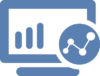
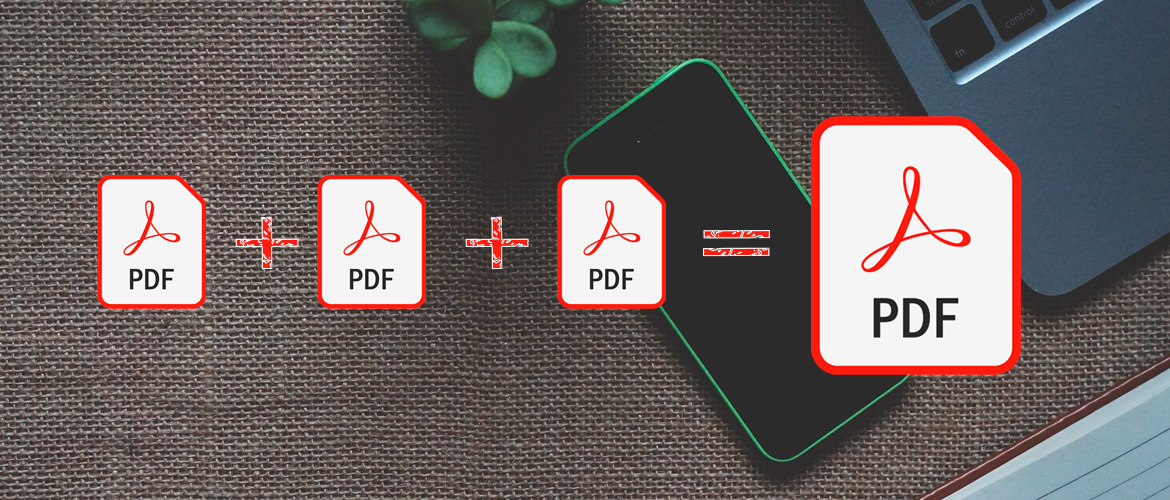
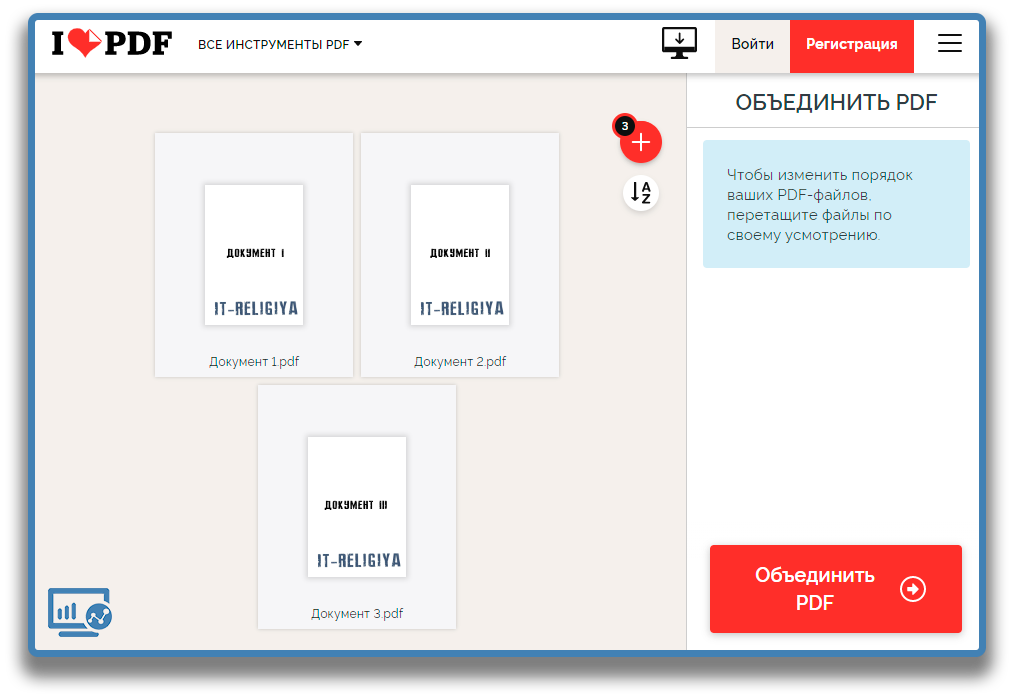
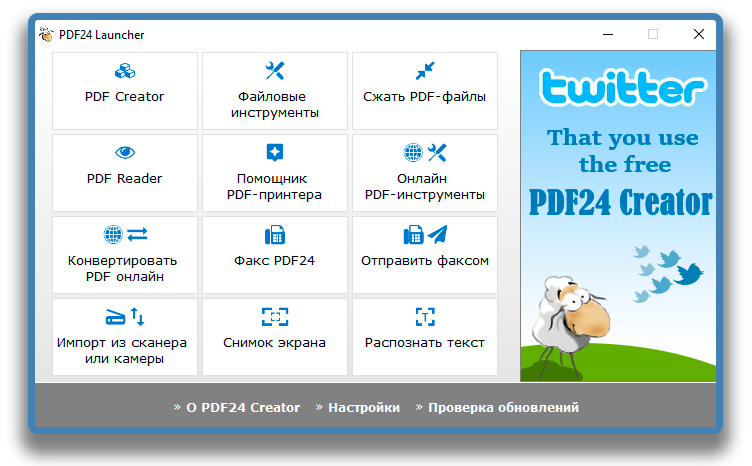
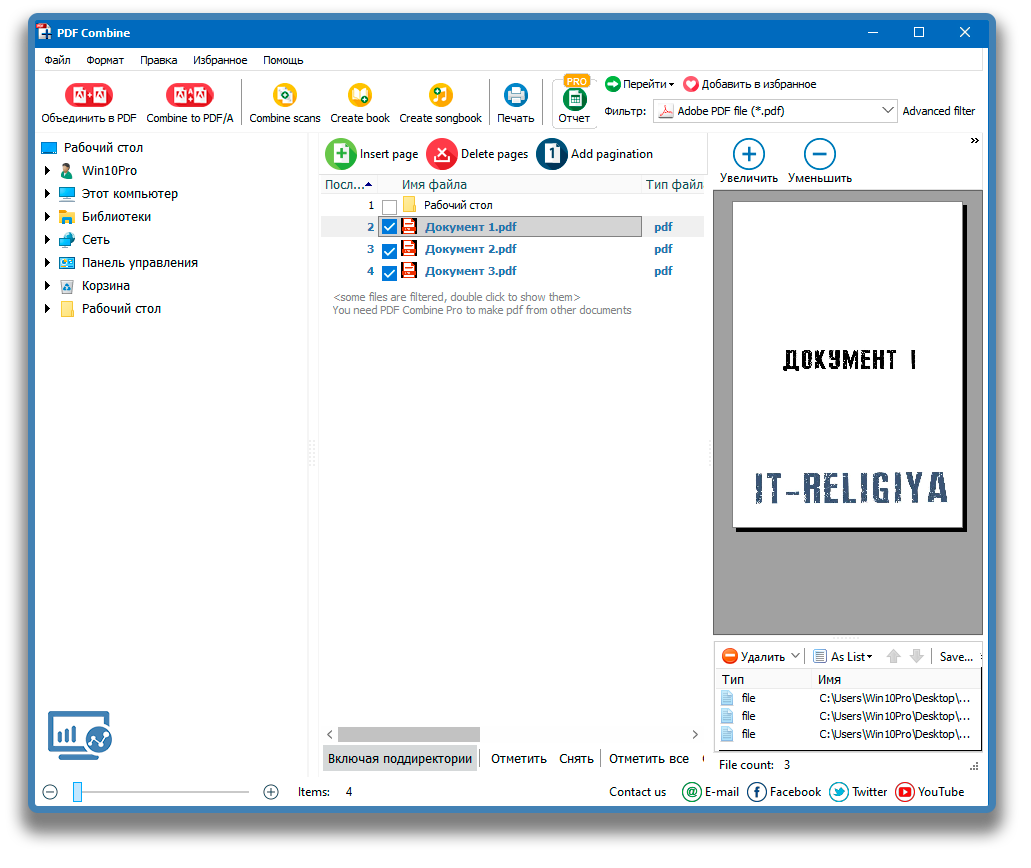
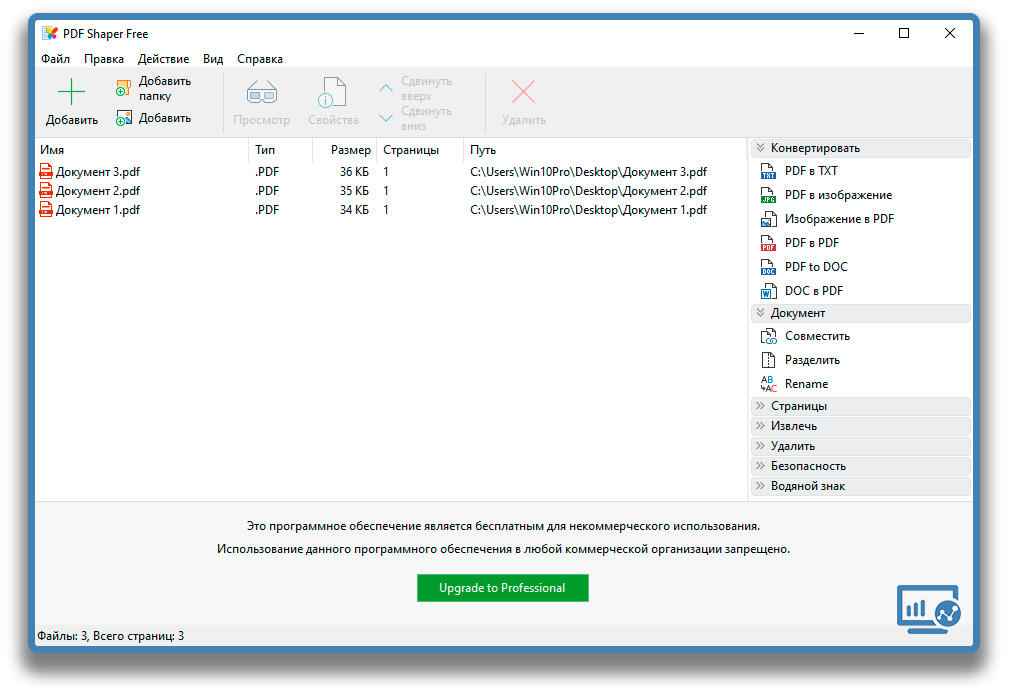




Спасибо большое)
Спасибо 😉
не обьеденяет через зайт, стоит на месте загрузка
Спасибо, Вам!
Очень просто всё оказалось!
Рад был помочь 😉
Спасибо огромное! Очень помогли!!!
Хорошо, что все получилось)